新买笔记本肿么重装win10系统 新笔记本装系统教程
时间:2023-12-05阅读量:作者:大白菜
新购买的笔记本电脑预装的是win10家庭版操作系统,但你完全有权利和能力将其更换为其他版本,例如专业版、企业版等等。整过操作过程实际上并不复杂,大致可以分为三个步骤:制作u盘启动盘,设置u盘启动,u盘pe装系统。下面以重装win10家庭版本LTS
新购买的笔记本电脑预装的是win10家庭版操作系统,但你完全有权利和能力将其更换为其他版本,例如专业版、企业版等等。整过操作过程实际上并不复杂,大致可以分为三个步骤:制作u盘启动盘,设置u盘启动,u盘pe装系统。下面以重装win10家庭版本LTSC为例,有需要的用户可以参考哦。
一、所需工具
1、必备工具:大白菜U盘启动盘制作工具(点击红字下载)
2、系统版本:win10家庭版LTSC
二、准备工作
1、准备一个8G以上的空U盘以及win10操作系统镜像文件。
2、备份计算机上的重要数据,因为重装将删除您的文件。您可以将它们复制到外部硬盘、网络存储或云存储中。
三、win10重装系统教程
1、将U盘插入电脑USB端口,打开大白菜制作工具,无需修改任何设置,点击制作按钮。
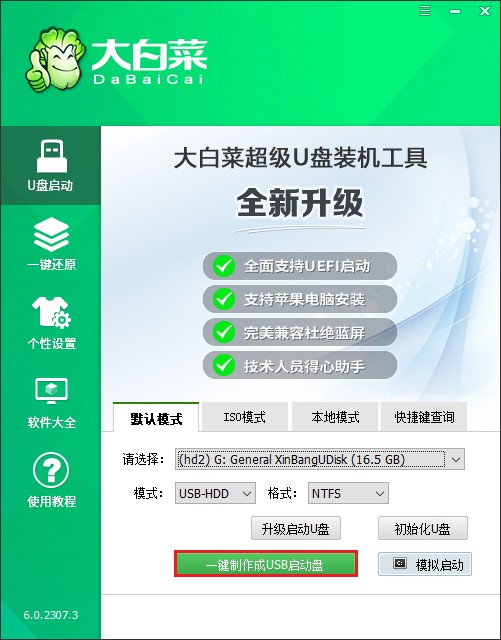
2、确认格式化U盘。
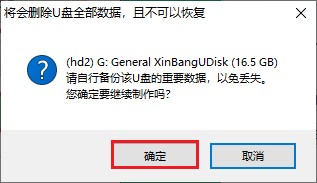
3、稍等片刻,当制作成功出现提示后,你就可以进行下一步了。
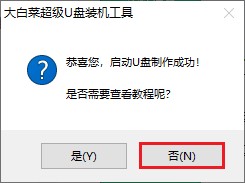
4、访问MSDN网站,选择所需的操作系统版本,然后复制相应的ed2k链接以下载。
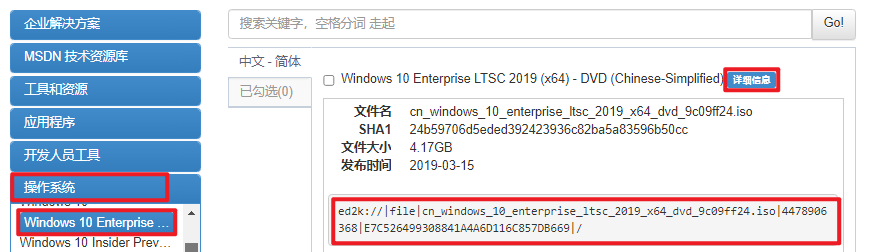
5、将下载的系统镜像复制到大白菜U盘当中,如下图。
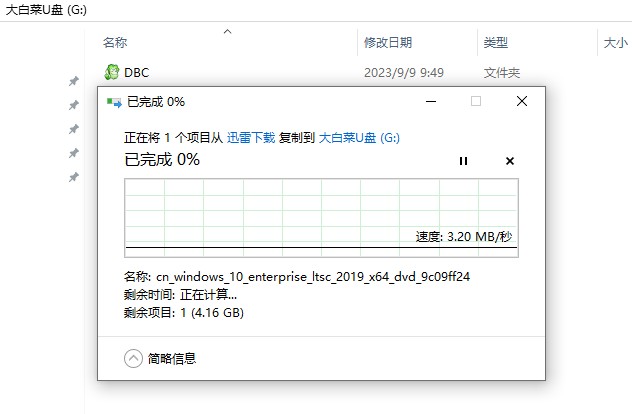
6、完成以上操作后,重启电脑,出现开机画面立即按U盘启动快捷键,进入启动菜单设置页面。
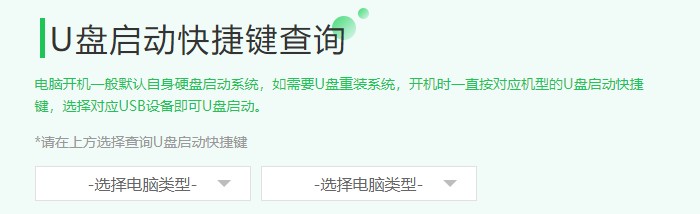
7、进入启动菜单设置窗口中,选择U盘启动选项(u盘名称或带usb开头的选项)回车进入u盘启动盘PE选择界面。
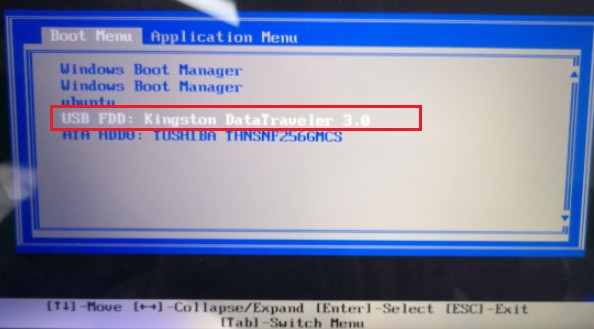
8、通过启动u盘进入大白菜PE主菜单中,选择win10x64 PE回车。
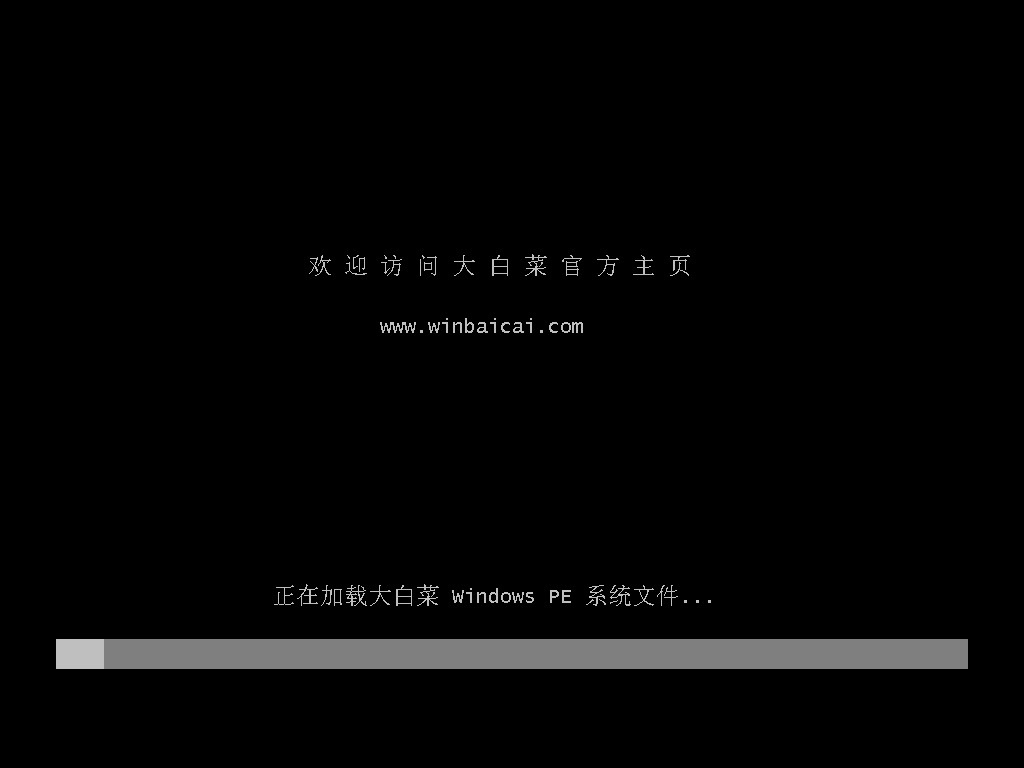
9、找到并打开大白菜装机工具,在页面中选择存放在大白菜U盘当中的系统镜像,并默认安装位置为C盘,点击“执行”。
PS:点击执行后,系统盘(C盘)的文件将会被删除,请确认已备份重要文件后再开始安装系统。
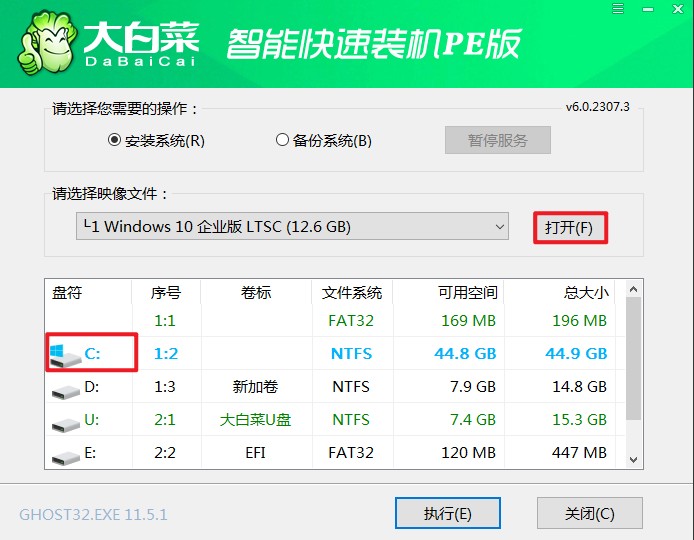
10、默认窗口的勾选,点击“是”,开始还原。
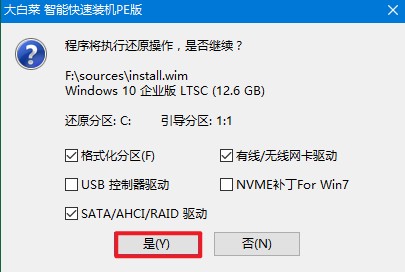
11、勾选“完成后重启”,期间请耐心等待系统安装完毕,并在电脑重启时拔出u盘。
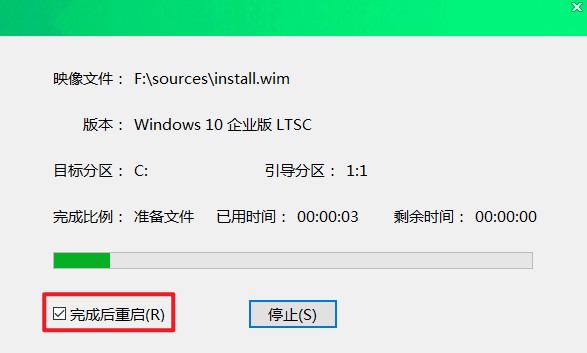
12、最后自动重启进入Windows系统桌面,那么u盘装系统就成功了!
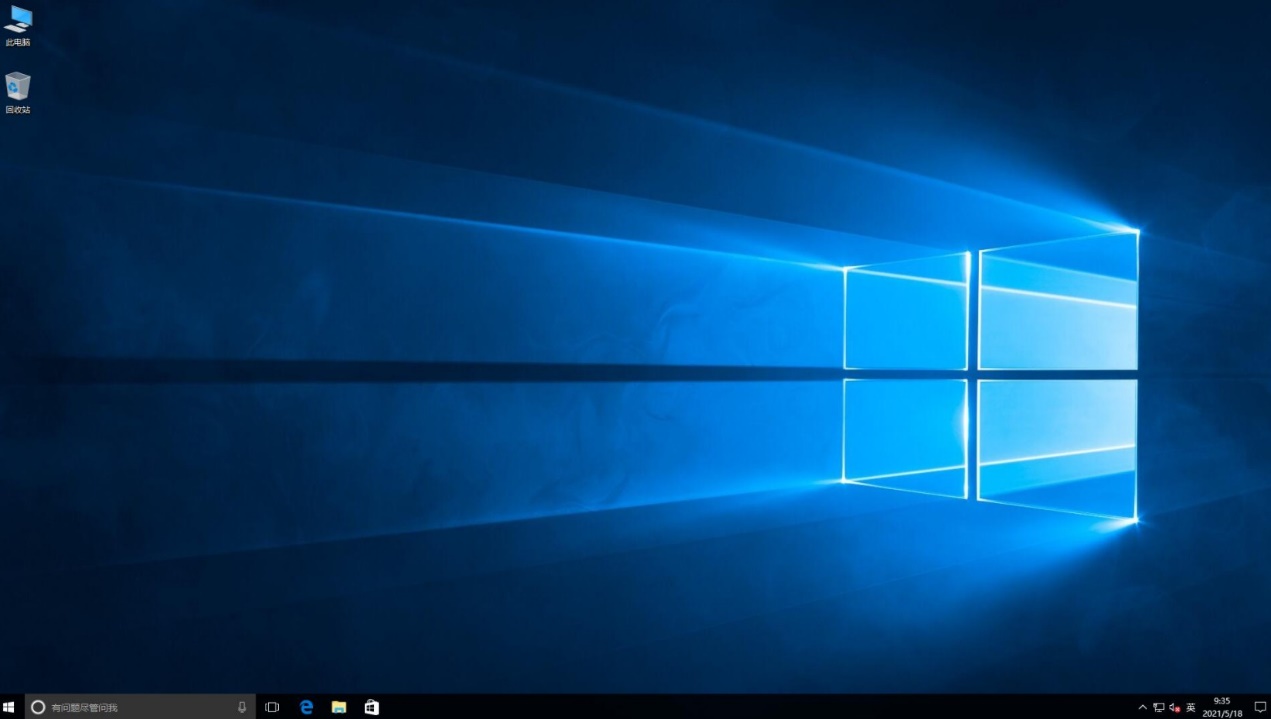
四、重装系统常见问题
a、win10电脑新安装硬盘找不到硬盘怎么办
首先,你需要到BIOS确认硬盘是否被识别。一般情况下,如果你的电脑在BIOS中能识别到新添加的硬盘,那么问题可能出在操作系统的安装上。如果BIOS无法检测到硬盘的存在,那么很可能是硬盘自身的问题,如硬盘接口不良或者硬盘本身已损坏。如果BIOS能识别到硬盘,但在安装Windows 10时找不到硬盘,你可以尝试以下方法:
1、确保你的Win10版本支持新的硬盘格式。对于新购买的硬盘,它应该是采用UEFI格式的,否则Win10可能无法识别。
2、更新磁盘驱动:打开计算机管理后,点击左侧的设备管理器,查看磁盘驱动有没有安装,尝试进行更新一下驱动。
3、初始化磁盘:当磁盘驱动安装或更新后,需要在磁盘管理工具中对新硬盘进行初始化操作。
b、安装win10系统要安装哪些驱动
在安装Windows 10系统后,驱动的安装需求主要取决于您的硬件配置。大部分硬件在Windows 10中都能被系统自动识别并安装相应的驱动,包括显卡、声卡、网卡等。
对于一些外置设备,如打印机、扫描仪等,可能需要手动安装原厂驱动程序以实现全部功能。此外,如果您的电脑搭载了特殊的硬件,例如一些古老的设备或者非主流的网卡(如killer网卡),则可能需要额外下载和安装驱动程序。
您可以按照以下步骤检查所有驱动是否都已经正常安装:首先,打开“此电脑”,然后右键点击并选择“属性”。接着点击“设备管理器”,在这里可以查看到电脑上所有已安装的硬件设备。如果某个设备的名称后面没有出现黄色叹号或黑色问号,那么说明该设备的驱动已经正常安装。
以上是,新笔记本装系统教程。请注意,在进行系统版本升级前,最好对当前重要数据进行备份,以防万一。同时,由于不同版本的Windows 10功能上存在差异,建议详细了解各个版本的特性后再做决定。最后,希望这篇教程内容可以帮助到你哦!